“小白一键重装系统”重装win10专业版教程
- 分类:Win10 教程 回答于: 2022年06月17日 10:01:13
小白一键重装系统 是全自动一键在线装机的工具,操作简单易懂,就算是从没使用过的小白也能轻松驾驭,下面就以“小白一键重装系统”重装win10专业版教程为大家展示使用方法。
工具/原料
系统版本:win10专业版
品牌型号:华为MateBook 14s
软件版本:小白一键重装系统 v2990
“小白一键重装系统”重装win10专业版教程
1、如何使用“小白一键重装系统”重装专业版win10呢,首先百度搜索小白官网并下载小白一键重装系统,选择在线重装系统。
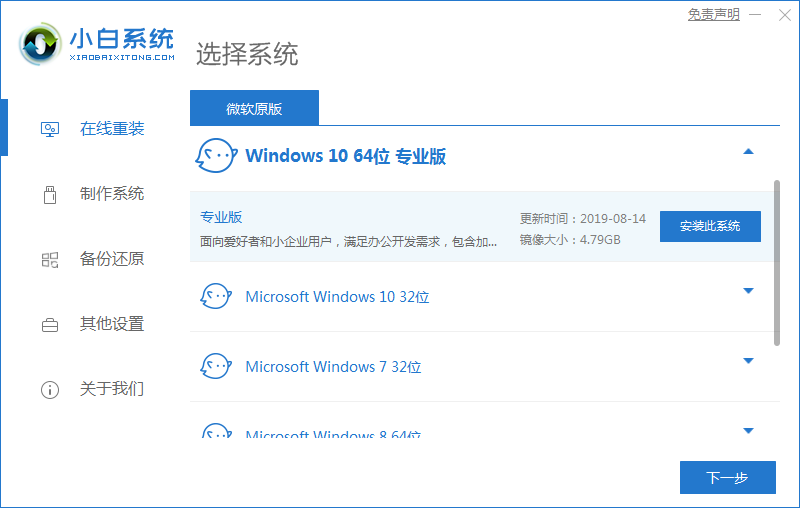
2、选择要同时安装的其他应用软件,点击下一步。
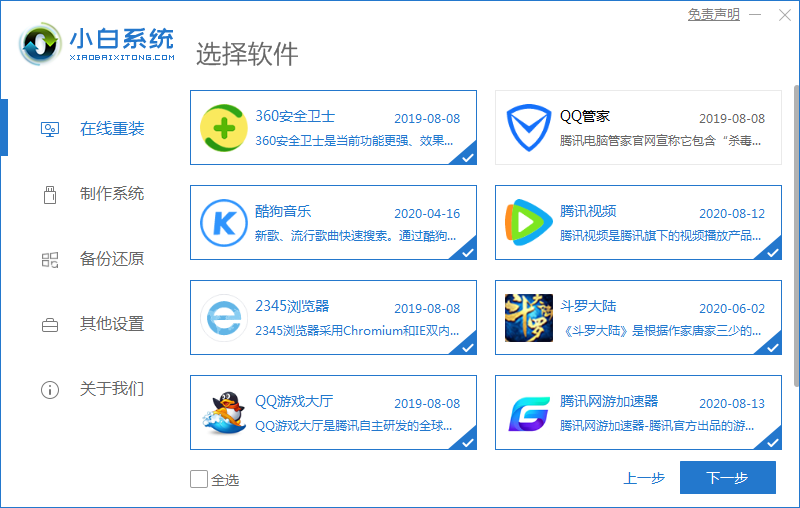
3、等待下载系统镜像与系统软件等资源。
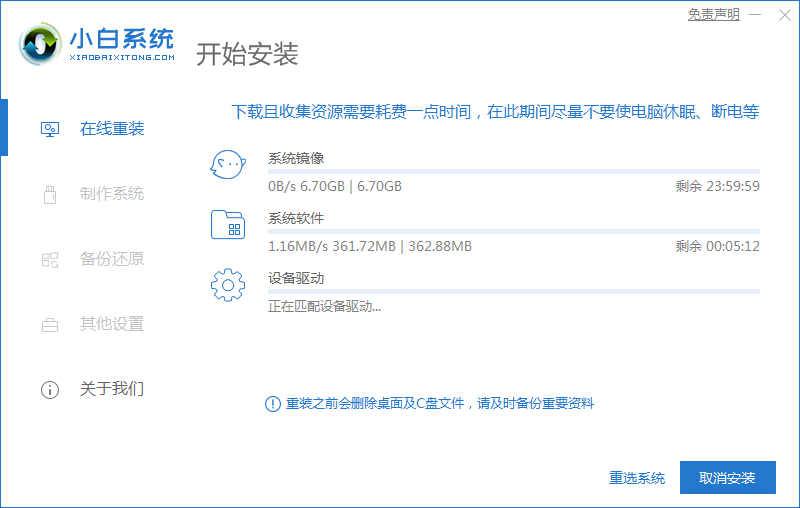
4、下载完毕后,进入环境部署,部署完成后,点击立即重启。
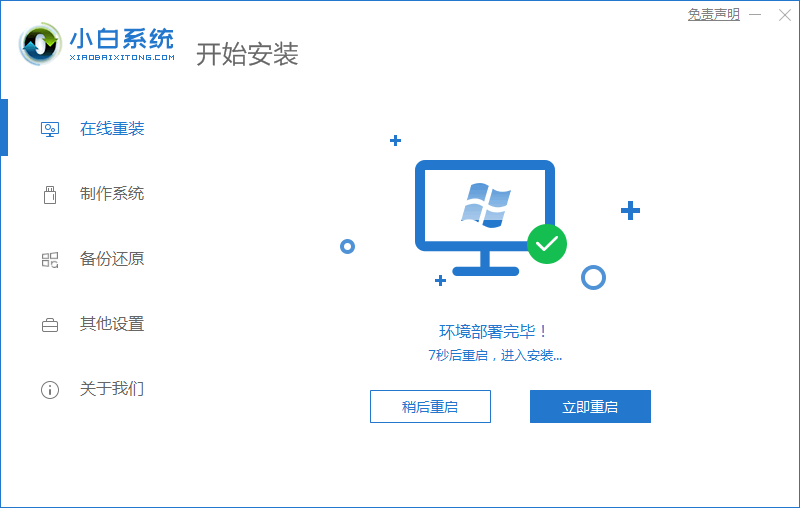
5、重启后进入启动管理项,选择xiaobai pe-msdn选项,回车。
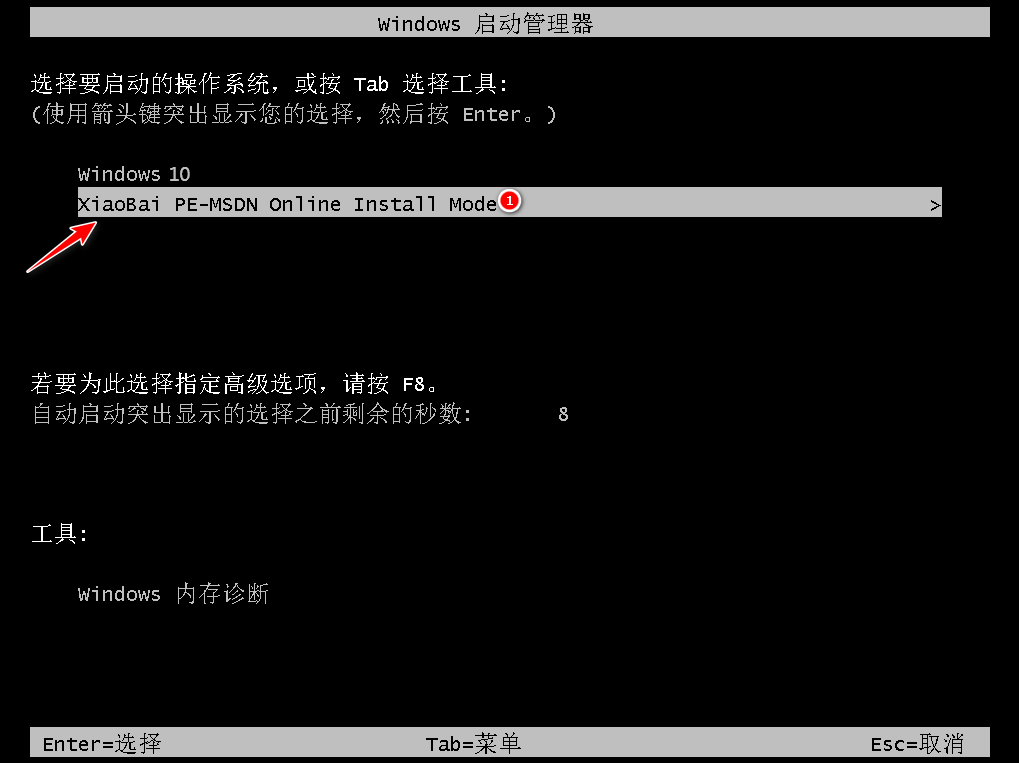
6、等待系统自动安装,无需人工操作。

7、弹出引导修复工具页面,在分区C盘前打勾,等待系统自动安装。
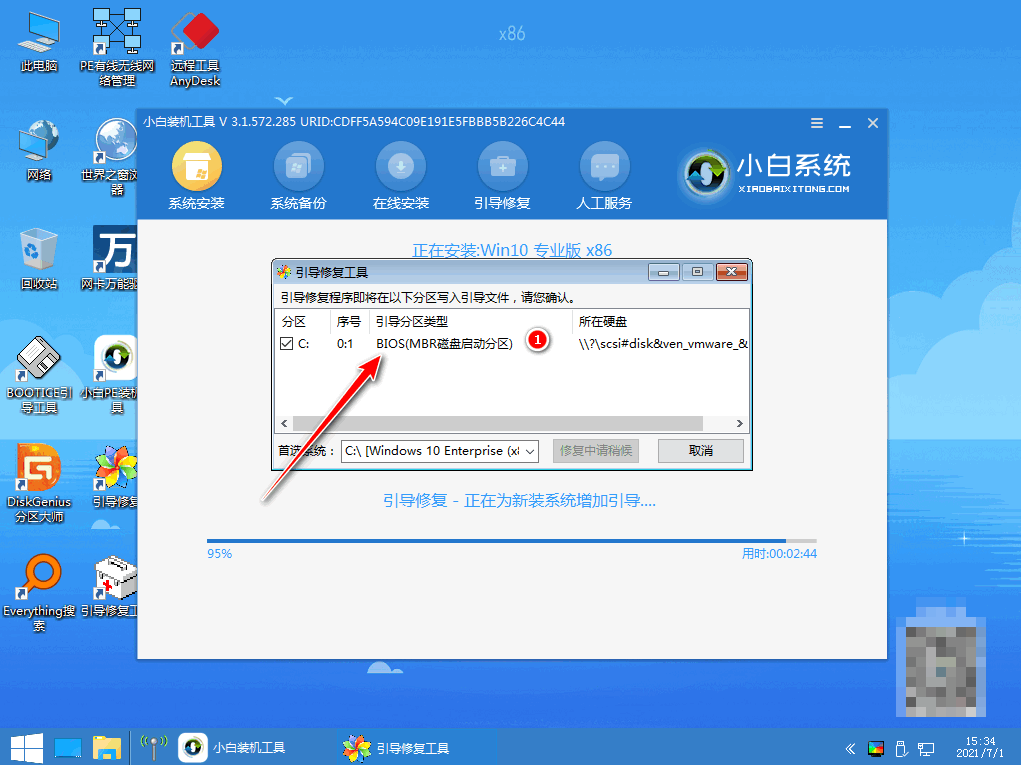
8、安装完成后,手动拔掉U盘,点击立即重启。
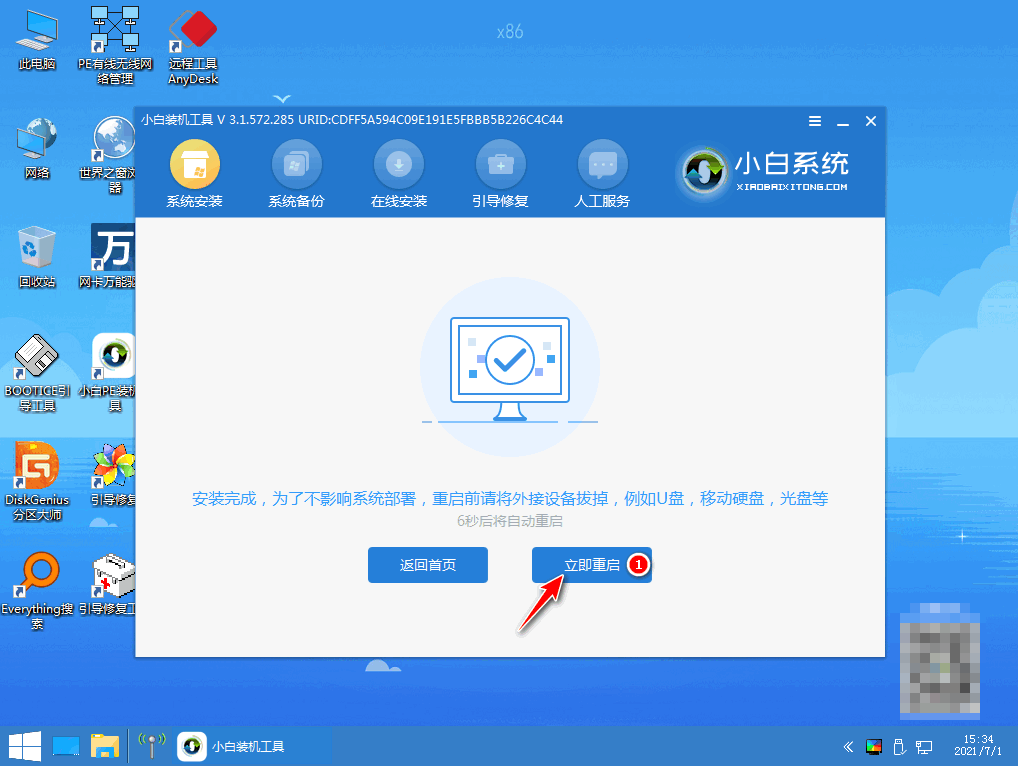
9、点击我们需要的系统。
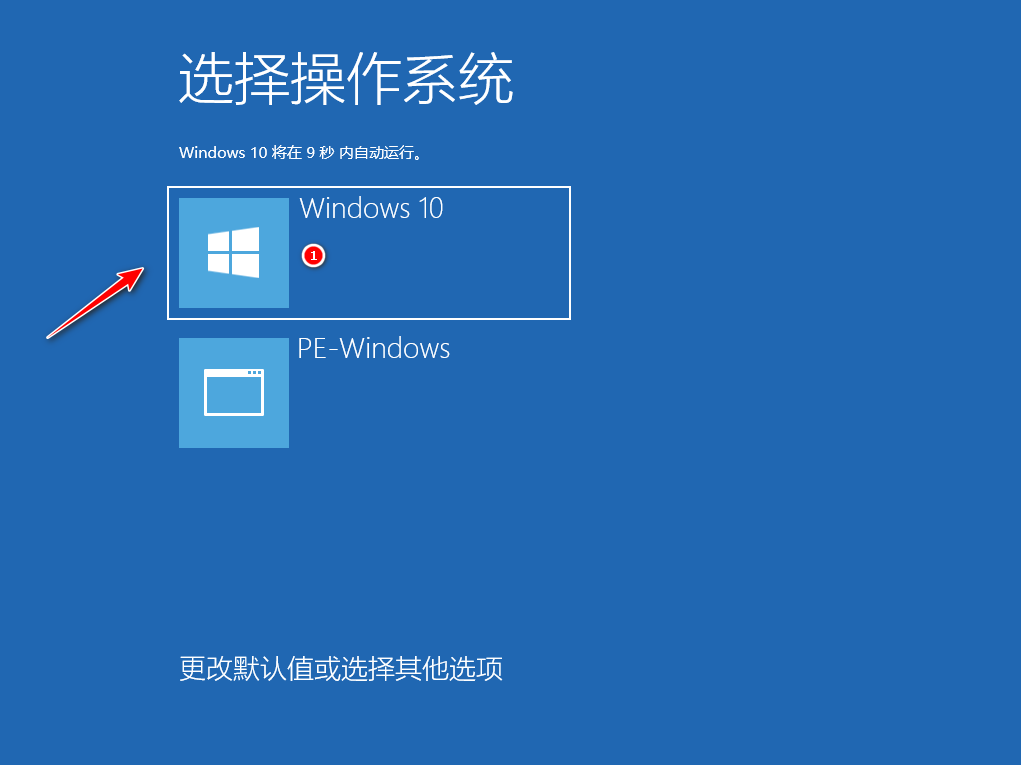
10、电脑进入加载程序,等待即可。

11、最后进入系统桌面,完成。

总结
1、下载小白一键重装系统软件,选择在线重装系统,选择要同时安装的其他应用软件,点击下一步。
2、等待下载系统镜像与系统软件等资源、环境部署完成后,点击立即重启。
3、重启后进入启动管理项,选择xiaobai pe-msdn选项,回车,等待系统自动安装,无需人工操作。
4、弹出引导修复工具页面,在分区C盘前打勾,等待系统自动安装,安装完成后,手动拔掉U盘,点击立即重启。
5、点击我们需要的系统,电脑进入加载程序,最后进入系统桌面,完成。
 有用
26
有用
26


 小白系统
小白系统


 1000
1000 1000
1000 1000
1000 1000
1000 1000
1000 1000
1000 1000
1000 1000
1000 1000
1000 1000
1000猜您喜欢
- win10安装软件被阻止怎么办的解决方法..2021/12/21
- 详细教您怎么查看win10版本号..2018/12/25
- win10系统加入局域网工作组怎么操作..2020/09/28
- win10关闭实时防护的方法2022/04/20
- 小米4刷win10,小编教你如何将手机刷wi..2017/12/30
- 如何在win10官网更新系统2023/01/04
相关推荐
- Win10系统网络唤醒功能在哪2021/03/04
- windows10下载到U盘安装教程2022/07/25
- win10系统自动修复无法修复你的电脑怎..2022/02/20
- localhost打不开,小编教你怎么解决loc..2018/06/19
- windows10激活工具,小编教你激活工具..2018/04/18
- win7升级win10教程2022/11/24

















